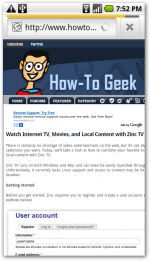RC_Andreas
Administrator
Θελήσατε ποτέ να συνδέσετε το τηλέφωνό ή την κινητή συσκευή σας σε ένα δίκτυο Wi-Fi στο σπίτι ή στο αγαπημένο καφέ σας, αλλά δεν είστε σίγουροι πώς; Σήμερα θα ρίξουμε μια ματιά στο πώς να συνδεθείτε σε ένα Wi-Fi με iPhone, iPod Touch, και Android συσκευές.
iPhone / iPod Touch
Βρείτε και επιλέξτε το εικονίδιο Settings στο iPhone σας ή iPod Touch.
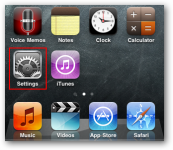
Επιλέξτε Wi-Fi από το μενού Settings.
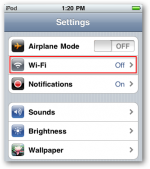
Αν η ρύθμιση Wi-Fi σας είναι απενεργοποιημένη, πατήστε το On για την ενεργοποιήσετε.
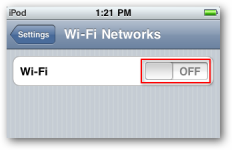
Μόλις το Wi-Fi σας έχει ενεργοποιηθεί θα πρέπει να δείτε τα διαθέσιμα δίκτυα που εμφανίζονται παρακάτω. Στα κρυπτογραφημένα δίκτυα θα δείχνει ένα λουκέτο στα δεξιά του ονόματος, ενώ τα ανοικτά δίκτυα δεν θα. Πατήστε για να επιλέξετε δίκτυο.
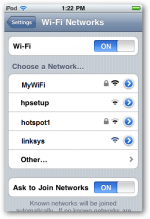
Εάν επιλέξετε ένα δίκτυο που απαιτεί κωδικό πρόσβασης, θα σας ζητηθεί να το εισάγετε. Πληκτρολογήστε τον κωδικό πρόσβασής και επιλέξτε Join.
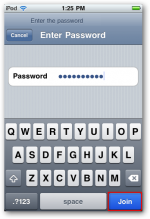
Όταν συνδεθείτε, το SSID του δικτύου σας θα πρέπει να αναγράφεται μπλε με ένα σημάδι ελέγχου δίπλα του.
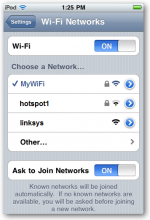
Για να συνδεθείτε σε ένα δίκτυο με κρυφό SSID, επιλέξτε Other.
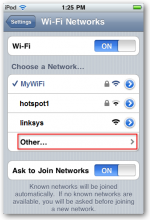
Θα πρέπει να γνωρίζετε το SSID, τύπο ασφαλείας, και τον κωδικό πρόσβασης. Εισάγετε τις πληροφορίες και επιλέξτε Join.
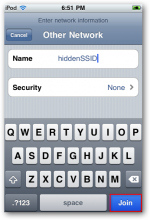
Τώρα μπορείτε να περιηγηθείτε σε όλες τις αγαπημένες σας ιστοσελίδες και να συνδεθείτε με άλλες συσκευές στο δίκτυο Wi-Fi σας.
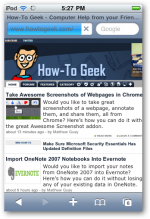
Android
Στην Android συσκευή σας, επιλέξτε το εικονίδιο Settings.
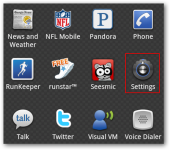
Στην περιοχή Settings, επιλέξτε Wireless & networks.
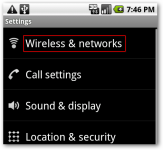
Στη συνέχεια, επιλέξτε Wi-Fi settings.
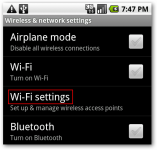
Αν το Wi-Fi δεν είναι ήδη ενεργοποιημένο, πατήστε το σημάδι επιλογής για να το ενεργοποιήσετε. Όταν το Wi-Fi είναι ενεργοποιημένο, τα SSID θα εμφανιστούν παρακάτω. Τα κρυπτογραφημένα δίκτυα θα υποδεικνύονται από ένα εικονίδιο με λουκέτο. Επιλέξτε το δίκτυο στο οποίο θέλετε να συνδεθείτε.
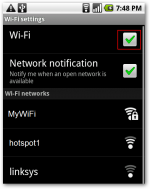
Αν προστατεύεται με κωδικό πρόσβασης, πληκτρολογήστε τον κωδικό πρόσβασής και επιλέξτε Connect.
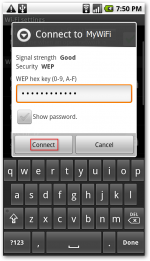
Θα πρέπει τώρα να δείτε ότι είστε συνδεδεμένοι στο δίκτυο.
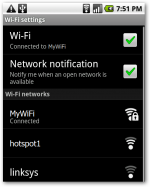
Για να συνδεθείτε σε ένα δίκτυο Wi-Fi με ένα κρυφό SSID, επιλέξτε Add Wi-Fi network από τις ρυθμίσεις.
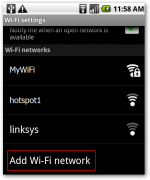
Στη συνέχεια, πληκτρολογώντας το SSID και τον κωδικό πρόσβασής σας, και επιλέξτε τον τύπο ασφάλειας του δικτύου σας. Επιλέξτε Save όταν τελειώσετε.
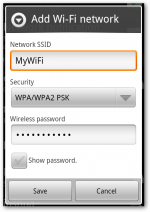
Τώρα μπορείτε να περιηγηθείτε στο διαδίκτυο μέσω Wi-Fi router σας ή να συνδεθείτε με άλλες συσκευές του δικτύου.
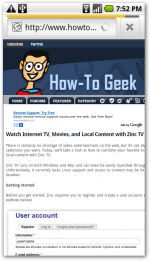
iPhone / iPod Touch
Σημείωση
| Εδώ χρησιμοποιήσαμε την έκδοση 4.0 του iPhone OS |  |
Βρείτε και επιλέξτε το εικονίδιο Settings στο iPhone σας ή iPod Touch.
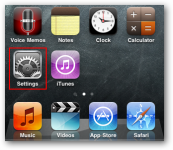
Επιλέξτε Wi-Fi από το μενού Settings.
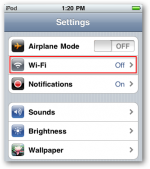
Αν η ρύθμιση Wi-Fi σας είναι απενεργοποιημένη, πατήστε το On για την ενεργοποιήσετε.
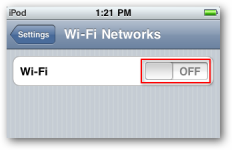
Μόλις το Wi-Fi σας έχει ενεργοποιηθεί θα πρέπει να δείτε τα διαθέσιμα δίκτυα που εμφανίζονται παρακάτω. Στα κρυπτογραφημένα δίκτυα θα δείχνει ένα λουκέτο στα δεξιά του ονόματος, ενώ τα ανοικτά δίκτυα δεν θα. Πατήστε για να επιλέξετε δίκτυο.
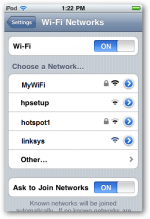
Εάν επιλέξετε ένα δίκτυο που απαιτεί κωδικό πρόσβασης, θα σας ζητηθεί να το εισάγετε. Πληκτρολογήστε τον κωδικό πρόσβασής και επιλέξτε Join.
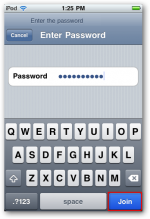
Όταν συνδεθείτε, το SSID του δικτύου σας θα πρέπει να αναγράφεται μπλε με ένα σημάδι ελέγχου δίπλα του.
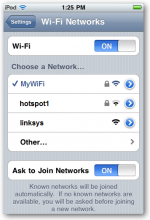
Για να συνδεθείτε σε ένα δίκτυο με κρυφό SSID, επιλέξτε Other.
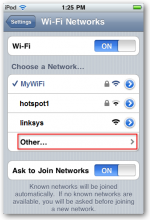
Θα πρέπει να γνωρίζετε το SSID, τύπο ασφαλείας, και τον κωδικό πρόσβασης. Εισάγετε τις πληροφορίες και επιλέξτε Join.
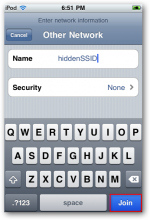
Τώρα μπορείτε να περιηγηθείτε σε όλες τις αγαπημένες σας ιστοσελίδες και να συνδεθείτε με άλλες συσκευές στο δίκτυο Wi-Fi σας.
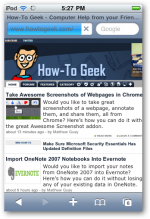
Android
Σημείωση
| Εδώ χρησιμοποιήσαμε την έκδοση Android 2,1 για το παράδειγμα μας. |  |
Στην Android συσκευή σας, επιλέξτε το εικονίδιο Settings.
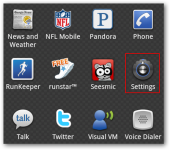
Στην περιοχή Settings, επιλέξτε Wireless & networks.
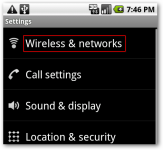
Στη συνέχεια, επιλέξτε Wi-Fi settings.
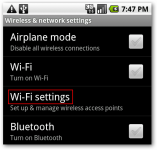
Αν το Wi-Fi δεν είναι ήδη ενεργοποιημένο, πατήστε το σημάδι επιλογής για να το ενεργοποιήσετε. Όταν το Wi-Fi είναι ενεργοποιημένο, τα SSID θα εμφανιστούν παρακάτω. Τα κρυπτογραφημένα δίκτυα θα υποδεικνύονται από ένα εικονίδιο με λουκέτο. Επιλέξτε το δίκτυο στο οποίο θέλετε να συνδεθείτε.
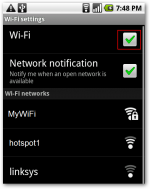
Αν προστατεύεται με κωδικό πρόσβασης, πληκτρολογήστε τον κωδικό πρόσβασής και επιλέξτε Connect.
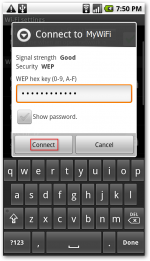
Θα πρέπει τώρα να δείτε ότι είστε συνδεδεμένοι στο δίκτυο.
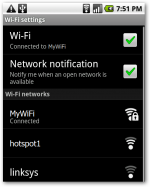
Για να συνδεθείτε σε ένα δίκτυο Wi-Fi με ένα κρυφό SSID, επιλέξτε Add Wi-Fi network από τις ρυθμίσεις.
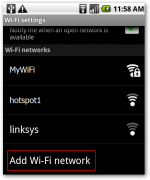
Στη συνέχεια, πληκτρολογώντας το SSID και τον κωδικό πρόσβασής σας, και επιλέξτε τον τύπο ασφάλειας του δικτύου σας. Επιλέξτε Save όταν τελειώσετε.
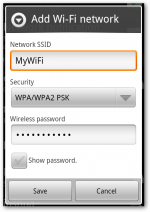
Τώρα μπορείτε να περιηγηθείτε στο διαδίκτυο μέσω Wi-Fi router σας ή να συνδεθείτε με άλλες συσκευές του δικτύου.